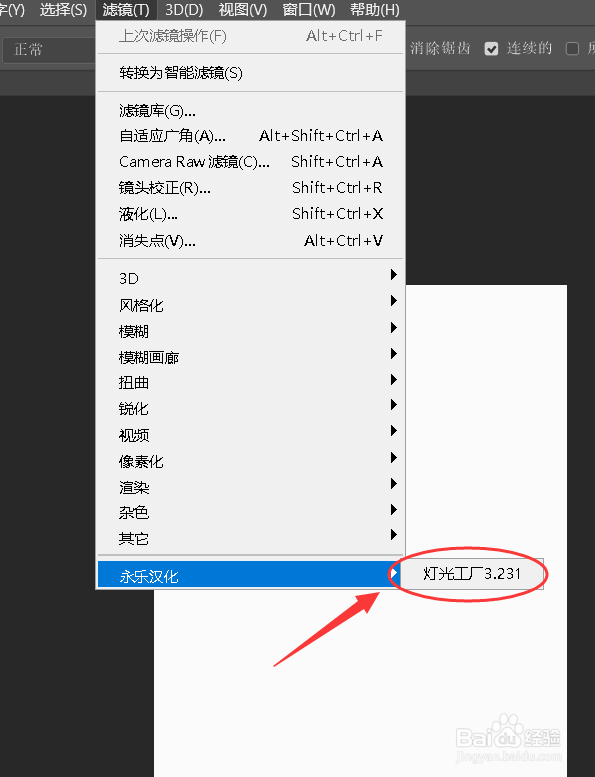1、安装插件时先停留在如图所示的位置。
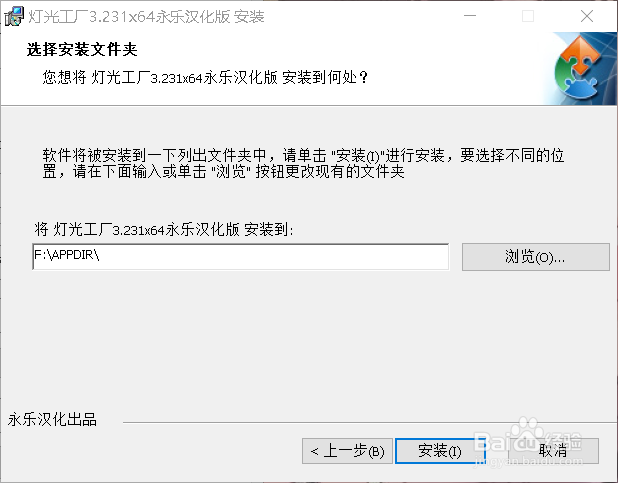
2、右击photoshop,选择下拉列表中的【属性】。

3、点击【打开文件所在的位置】。
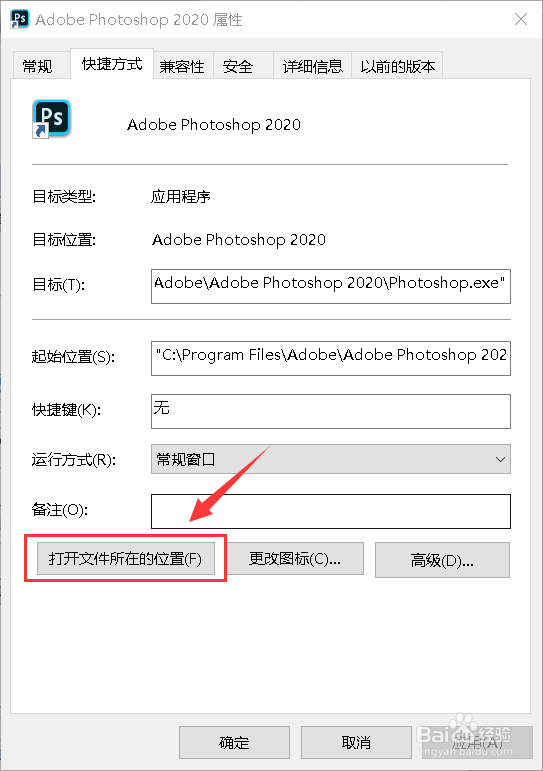
4、找到【plug-ins文件】点击进入。
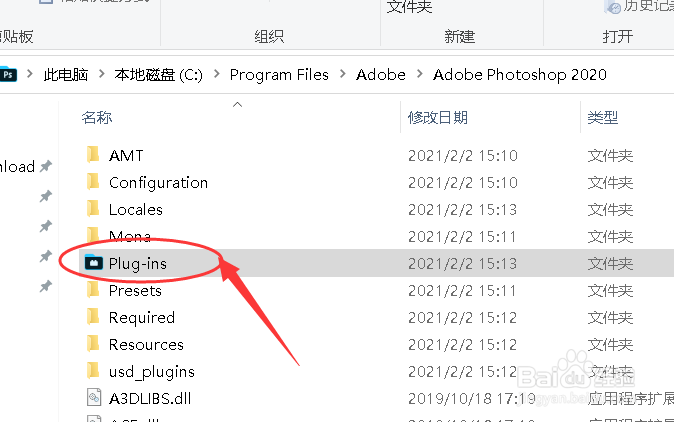
5、右击鼠标选择【复制地址】。
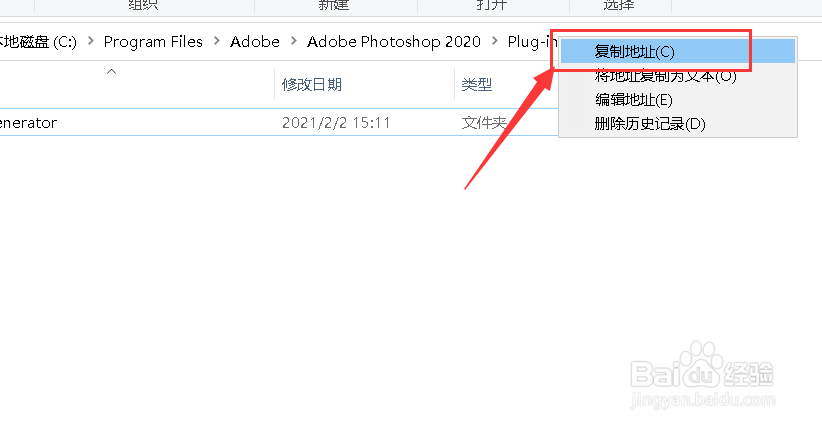
6、将其粘贴到要安装的位置,然后点击下方的【安装】即可。
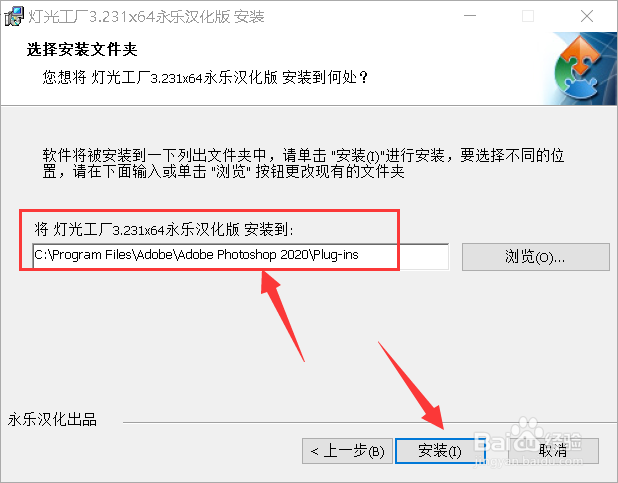
7、打开ps点击上方的【滤镜】。
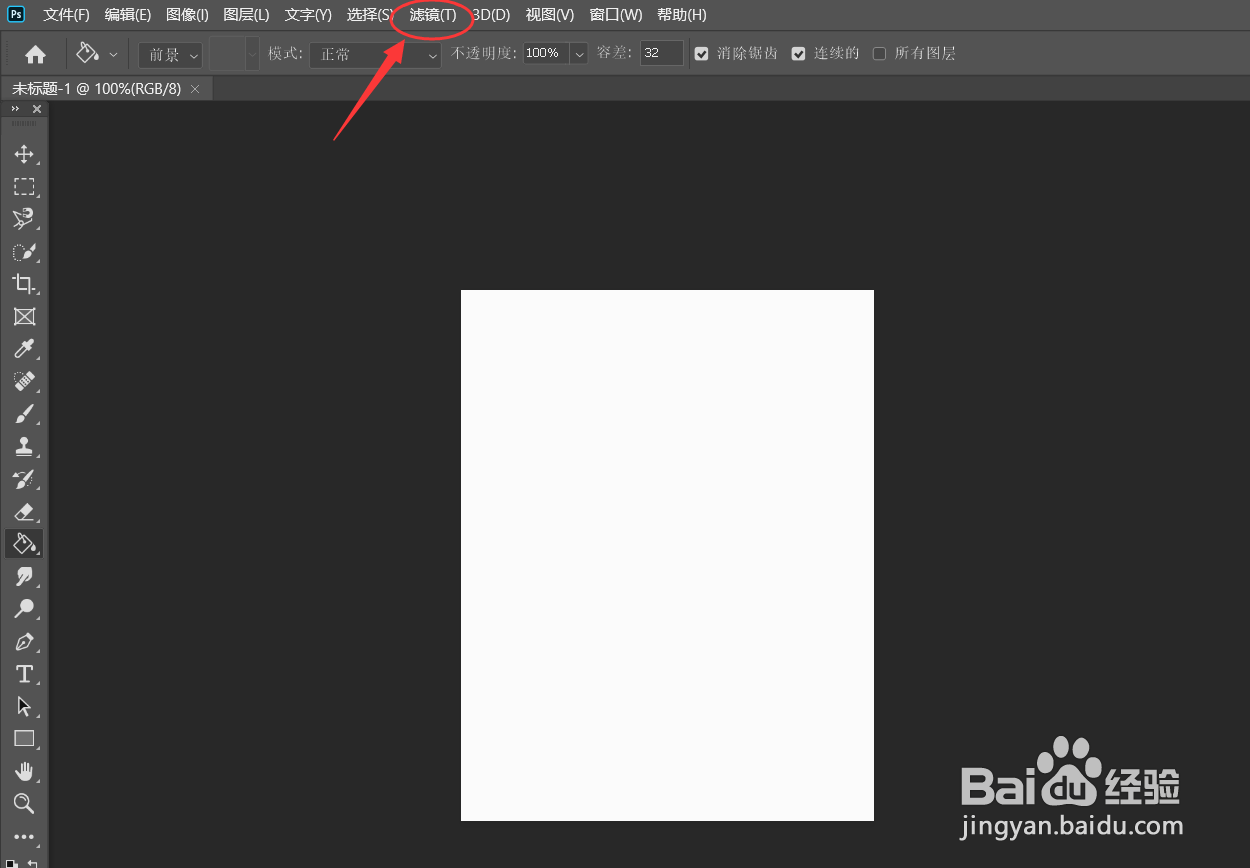
8、可以看到灯光工厂插件插入到ps中了。
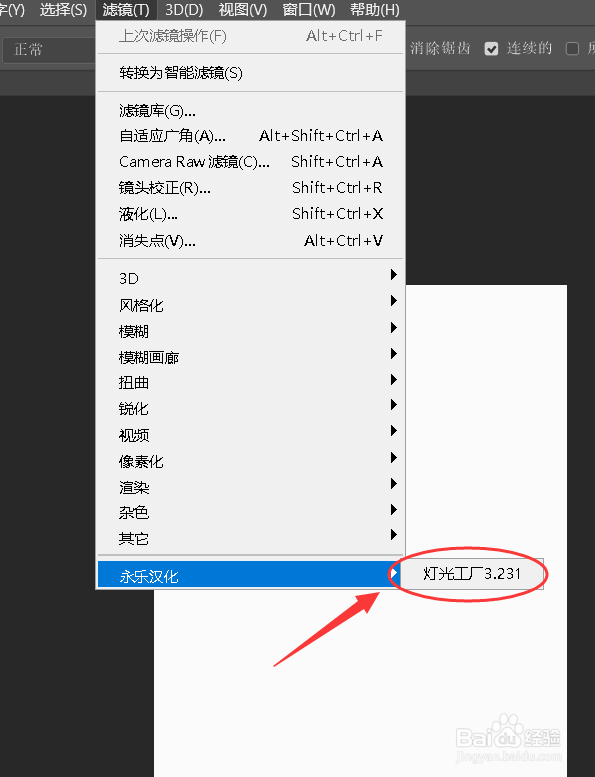
时间:2024-10-13 13:31:39
1、安装插件时先停留在如图所示的位置。
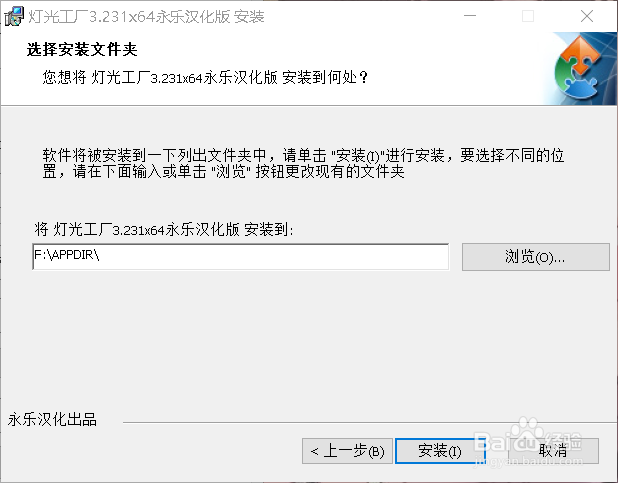
2、右击photoshop,选择下拉列表中的【属性】。

3、点击【打开文件所在的位置】。
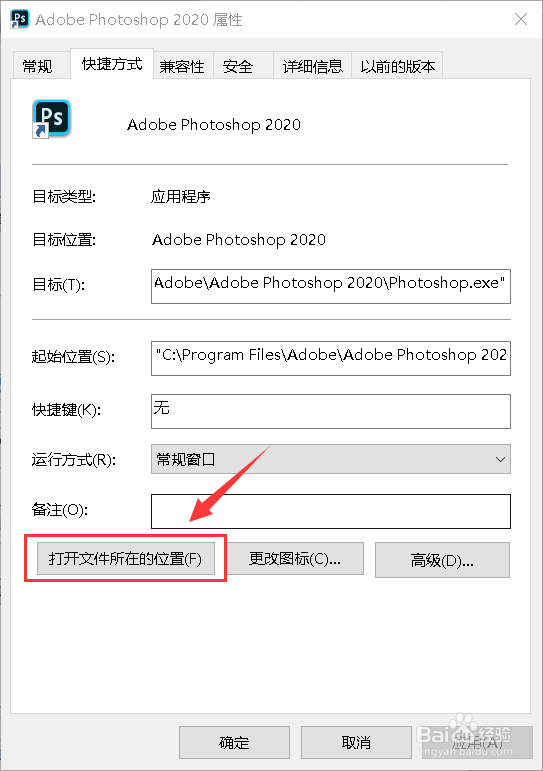
4、找到【plug-ins文件】点击进入。
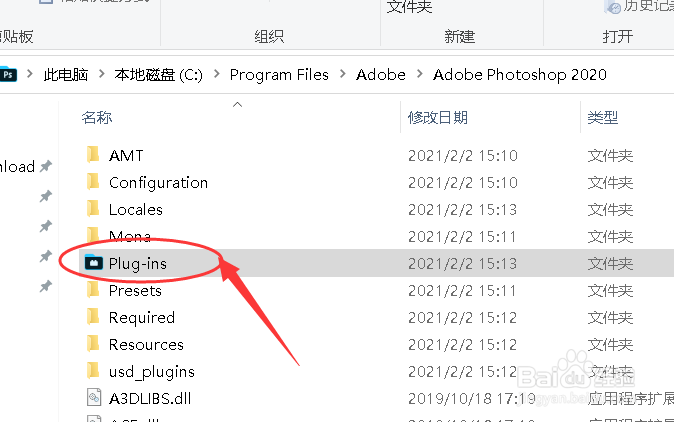
5、右击鼠标选择【复制地址】。
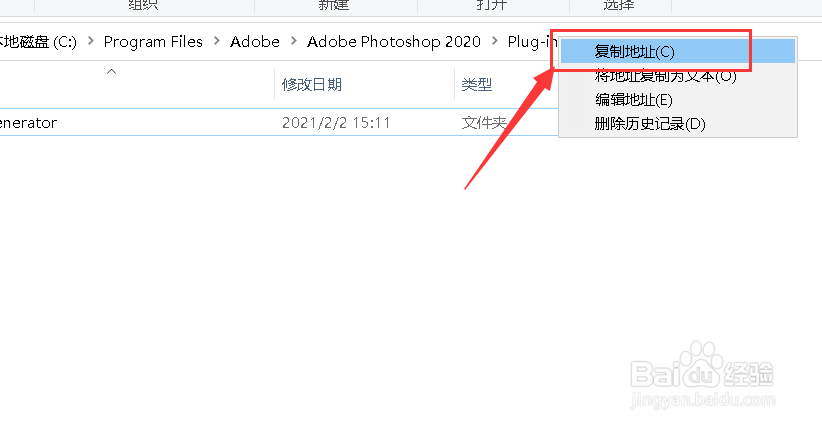
6、将其粘贴到要安装的位置,然后点击下方的【安装】即可。
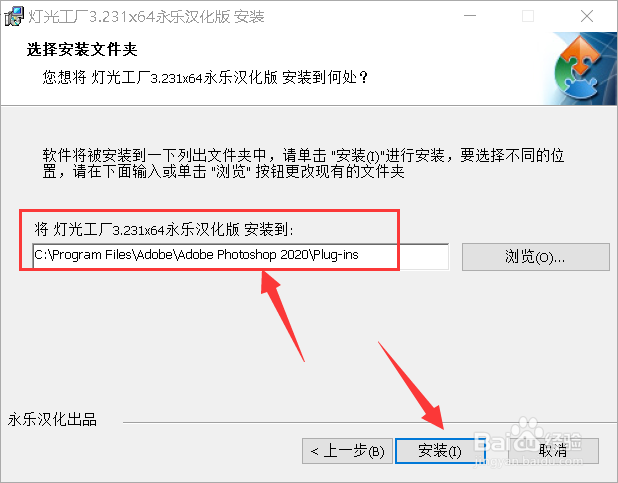
7、打开ps点击上方的【滤镜】。
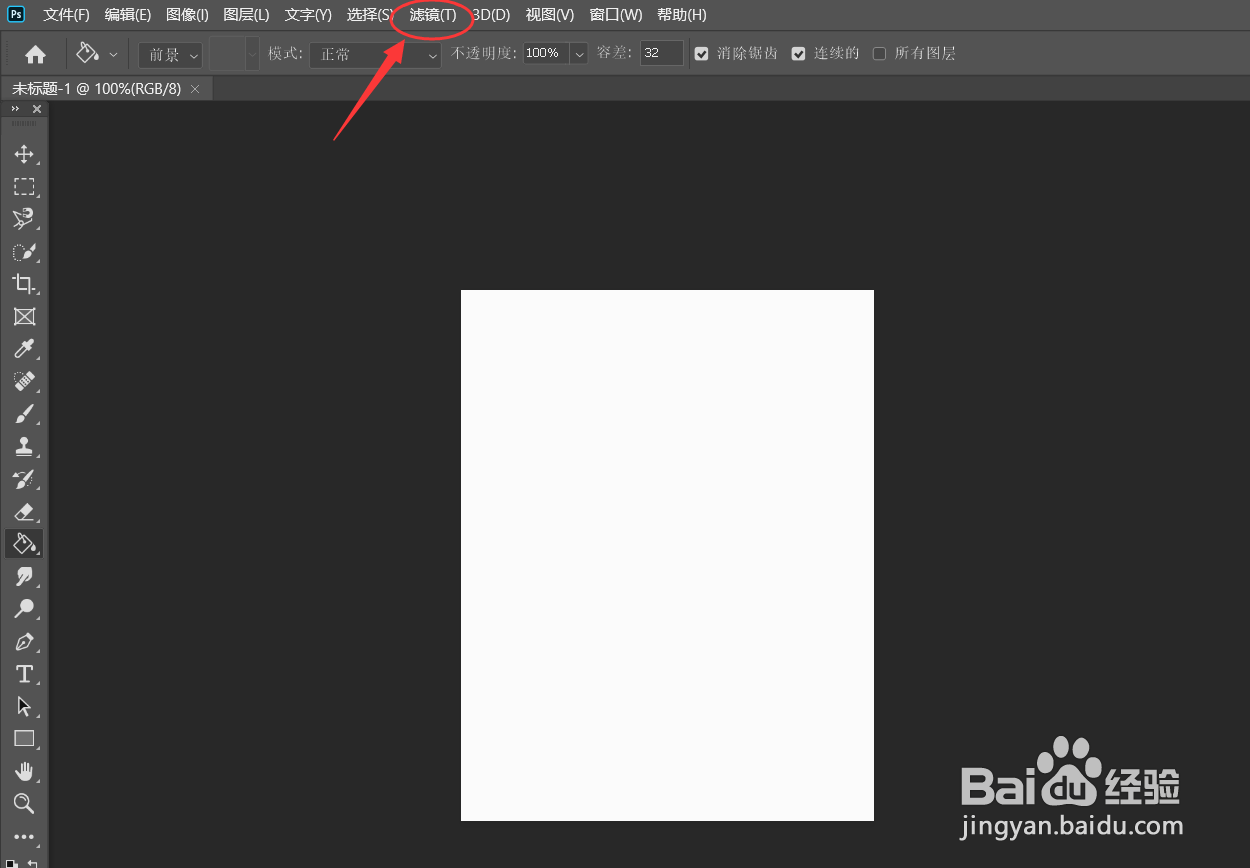
8、可以看到灯光工厂插件插入到ps中了。